
Kadang-kadang saat bekerja di komputer, pengguna memperhatikan bahwa ia mulai melambat. Membuka "Task Manager", mereka mendeteksi bahwa RAM atau prosesor memuat svchost.exe. Mari kita cari tahu apa yang harus dilakukan jika proses di atas memuat RAM PC pada Windows 7.
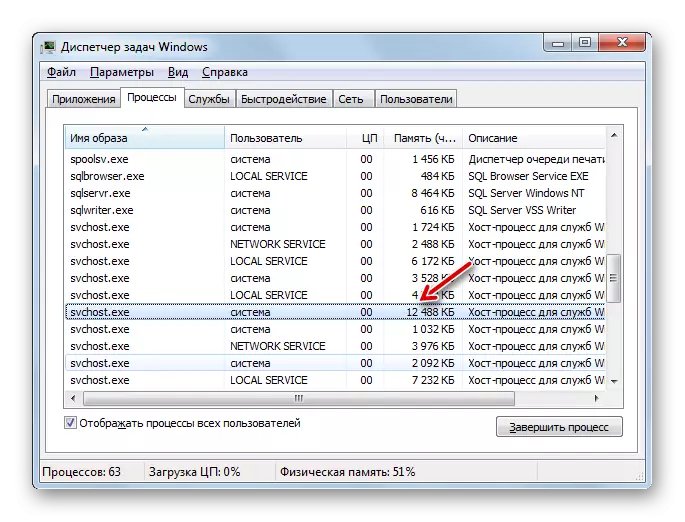
Pelajaran:
Buka "Task Manager" di Windows 7
Nonaktifkan layanan yang tidak digunakan di Windows
Metode 2: Nonaktifkan Pembaruan Windows
Pada komputer berdaya rendah, masalah dengan fakta bahwa svchost.exe akan mengirimkan RAM, dapat dikaitkan dengan fungsi pembaruan. Ini adalah elemen yang sangat penting dari Windows, yang memungkinkan Anda untuk selalu mendukung OS up to date dan memanjat kerentanan. Tetapi jika "pusat pembaruan" mulai "makan" RAM melalui Svchost.exe, Anda harus memilih yang lebih kecil dari dua kejahatan dan penonaktifan.
- Klik "Mulai" dan buka "Control Panel".
- Pergi ke bagian "Sistem dan Keamanan".
- Buka bagian "Perbarui Pusat ...".
- Di sisi kiri jendela yang membuka jendela "pengaturan parameter".
- Kontrol parameter pembaruan terbuka. Klik pada daftar drop-down "Penting Pembaruan" dan pilih opsi "Jangan periksa ketersediaan ...". Selanjutnya, hapus kotak centang dari semua kotak centang di jendela ini dan tekan OK.
- Pembaruan akan dinonaktifkan, tetapi Anda juga dapat menonaktifkan layanan yang relevan. Untuk melakukan ini, pindah ke "Manajer Layanan" dan temukan elemen Pusat Pembaruan Windows di sana. Setelah itu, lakukan semua manipulasi shutdown dengannya, yang dipertimbangkan ketika menggambarkan Metode 1.
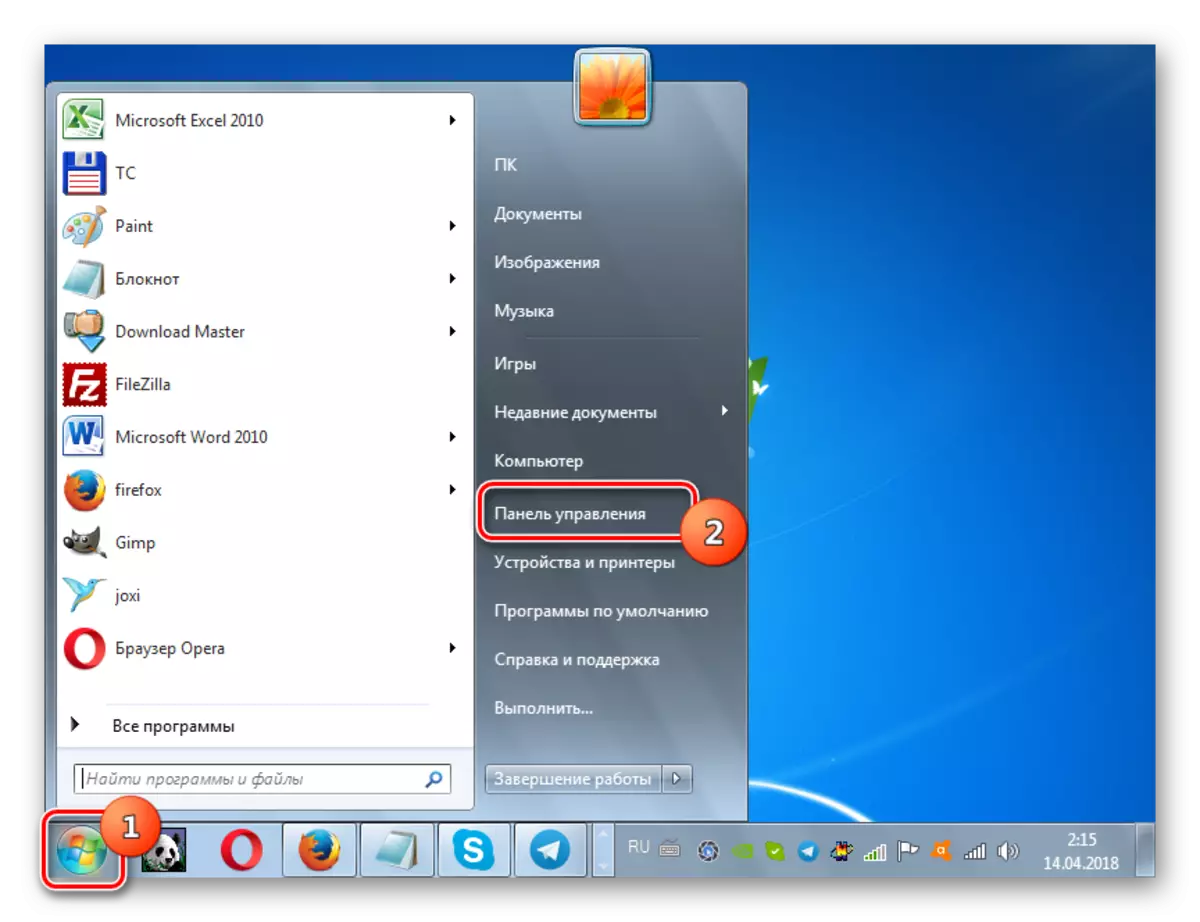
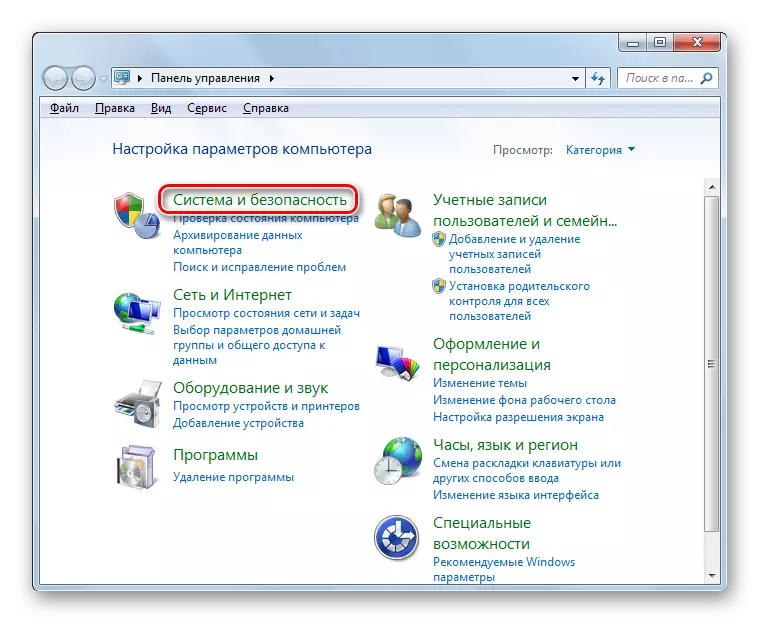
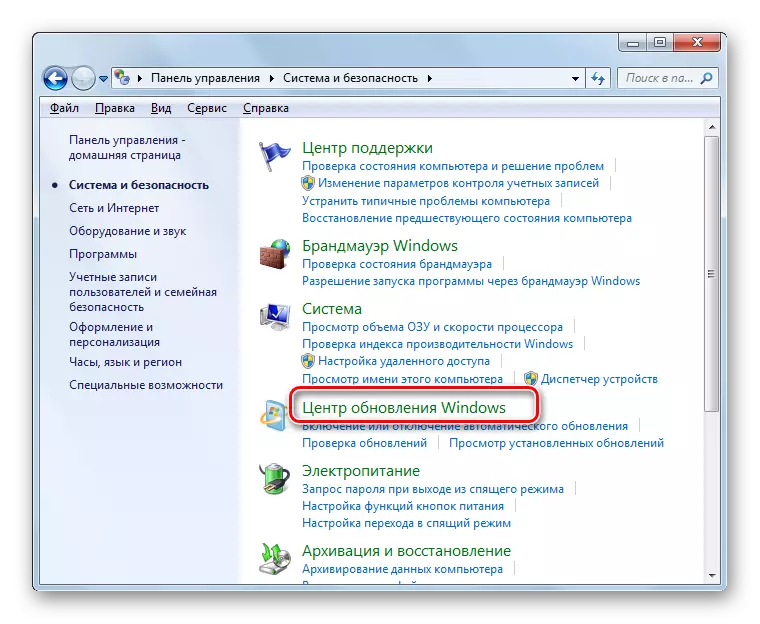
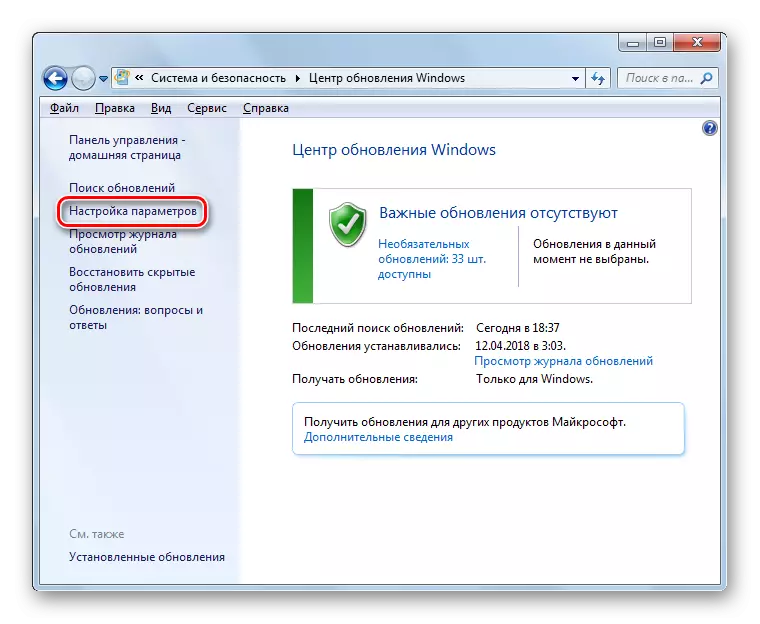


Penting untuk dipahami bahwa mematikan pembaruan, Anda akan membuat sistem rentan. Oleh karena itu, jika kekuatan PC Anda tidak memungkinkan bekerja dengan "Pemberitaharuan Pusat", cobalah untuk secara teratur membuat instalasi pembaruan manual.
Pelajaran:
Nonaktifkan pembaruan ke Windows 7
Penontivasi Layanan Pembaruan pada Windows 7
Metode 3: Optimasi Sistem
Terjadinya masalah dalam penelitian dapat menyebabkan penyumbatan sistem atau secara tidak benar mengaturnya. Dalam hal ini, perlu untuk menentukan penyebab langsung dan melaksanakan satu atau lebih tindakan di bawah ini untuk mengoptimalkan OS.
Salah satu faktor yang menyebabkan masalah ini mungkin merupakan registri sistem yang tersumbat, di mana catatan yang tidak relevan atau salah hadir. Dalam hal ini, perlu dibersihkan. Untuk tujuan ini, Anda dapat menggunakan utilitas khusus, seperti CCleaner.
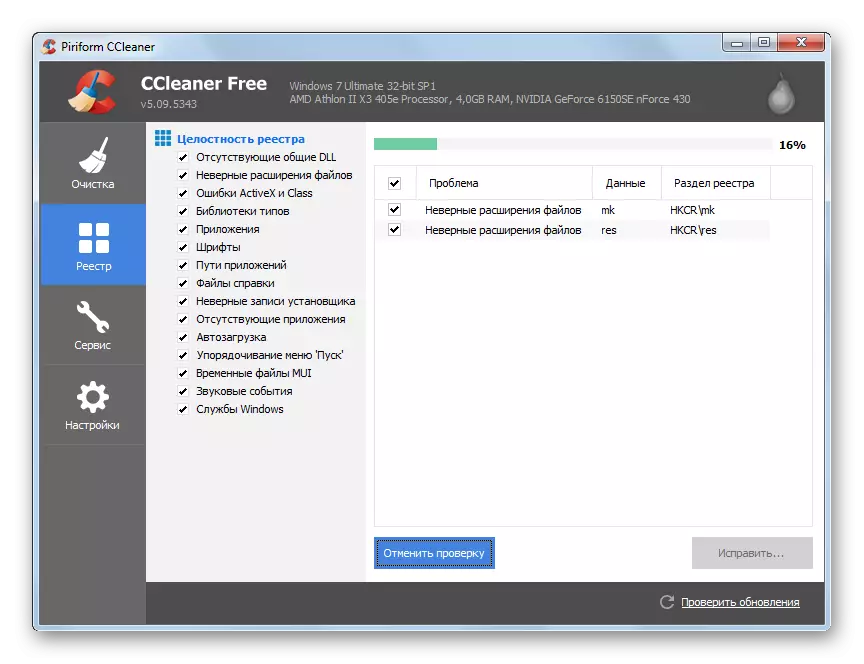
Pelajaran: Membersihkan Registry menggunakan CCleaner
Putuskan masalah yang ditentukan dapat membantu defragmentasi hard disk. Prosedur ini dapat dilakukan baik menggunakan program khusus dan menggunakan utilitas Windows bawaan.
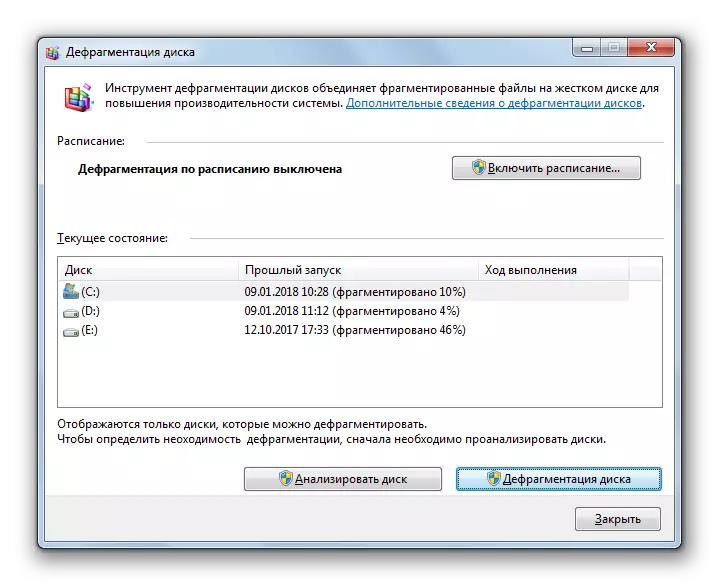
Pelajaran: Disk Defragmentasi pada Windows 7
Metode 4: Eliminasi Kegagalan
Untuk munculnya masalah yang dijelaskan dalam artikel ini dapat menyebabkan berbagai kegagalan dan masalah dalam sistem. Dalam hal ini, mereka harus diadili untuk memperbaiki.
Dimungkinkan untuk kegagalan di komputer, yang menyebabkan konsumsi sumber daya yang berlebihan dari proses svchost.exe, menyebabkan pelanggaran struktur file sistem. Dalam hal ini, perlu untuk memeriksanya untuk integritas menggunakan utilitas SFC bawaan dengan restorasi selanjutnya jika perlu. Prosedur ini dilakukan melalui "baris perintah" dengan memperkenalkan perintah padanya:
SFC / SCANNOW.
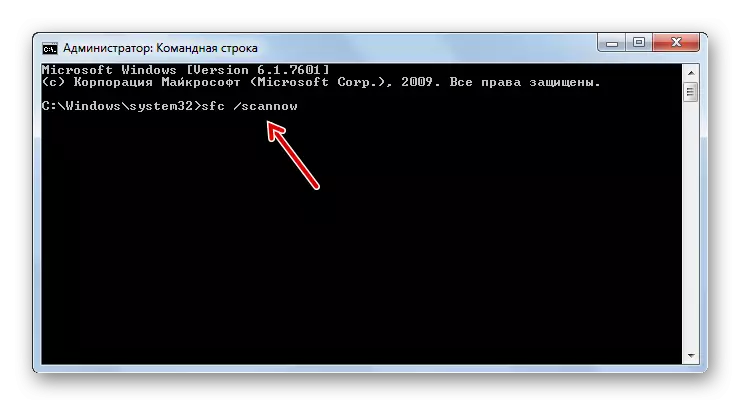
Pelajaran: Pindai OS untuk file file di Windows 7
Alasan lain yang mengarah pada masalah yang dijelaskan di atas adalah kesalahan pada hard disk. Memeriksa sistem untuk kehadiran mereka juga dilakukan melalui "baris perintah", dengan memasukkan ekspresi di sana:
Chkdsk / F.
Jika utilitas saat pemindaian mendeteksi kesalahan logis, itu akan mencoba memperbaikinya. Dalam hal deteksi kerusakan fisik pada drive yang kaku, diperlukan untuk menghubungi master, atau membeli hard drive baru.
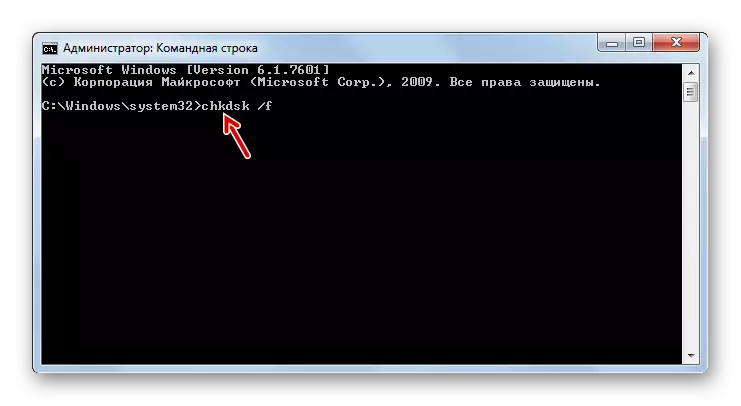
Pelajaran: Memindai Winchester untuk Kesalahan di Windows 7
Metode 5: Eliminasi Virus
Virus dapat menyebabkan munculnya beban pada RAM melalui svchost.exe. Selain itu, beberapa dari mereka ditutupi di bawah file yang dapat dieksekusi dengan judul ini. Dalam dugaan infeksi, perlu untuk secara mendesak membuat pemindaian yang sesuai dari sistem salah satu utilitas anti-virus yang tidak memerlukan instalasi. Misalnya, Anda dapat menggunakan Dr.Web Cureit.
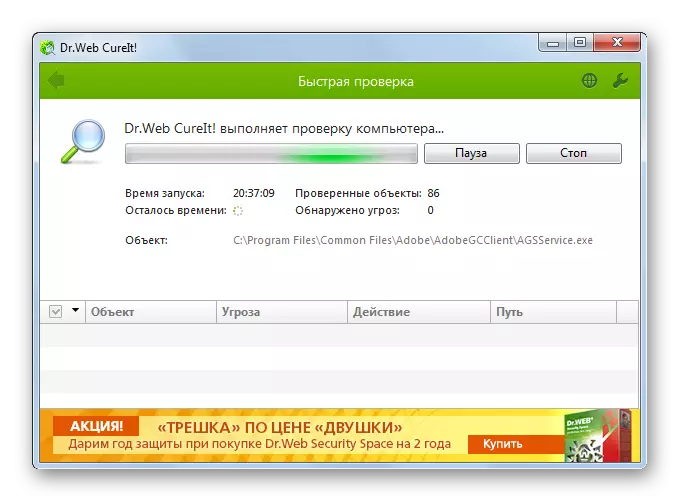
Pemindaian direkomendasikan dengan menjalankan sistem menggunakan LiveCD atau LiveUSB. Anda juga dapat menggunakan PC lain yang tidak dipilih untuk tujuan ini. Ketika utilitas file virus terdeteksi, Anda perlu mengikuti instruksi yang akan ditampilkan di jendelanya.
Namun sayangnya, Anda tidak selalu dapat menemukan virus menggunakan utilitas antivirus. Jika dengan bantuan prosedur pemindaian, beberapa antivirus tidak dapat mendeteksi kode berbahaya, tetapi Anda memiliki kecurigaan bahwa salah satu proses svchost.exe diprakarsai oleh virus, Anda dapat mencoba untuk secara manual mengatur identitas file yang dapat dieksekusi dan , jika perlu, hapus.
Bagaimana cara menentukan, svchost.exe nyata atau apakah virus ini disamarkan di bawah file ini? Ada tiga tanda definisi:
- Pengguna proses;
- Lokasi file yang dapat dieksekusi;
- Nama file.
Pengguna, atas nama proses yang sedang berjalan, dapat dilihat di Task Manager di tab yang sudah akrab dari tab "Proses". Seberang nama "svchost.exe" di kolom "Pengguna" harus ditampilkan satu dari tiga opsi:
- "Sistem" (sistem);
- Layanan jaringan;
- Layanan lokal.

Jika Anda melihat ada dengan nama pengguna lain, maka ketahuilah bahwa prosesnya diubah.
Lokasi file yang dapat dieksekusi dari proses yang mengkonsumsi sejumlah besar sumber daya sistem, dapat segera didefinisikan dalam "Task Manager".
- Untuk melakukan ini, klik dengan PCM dan pilih "Lokasi penyimpanan terbuka di menu konteks ...".
- "Jelajahi" akan membuka direktori lokasi file, proses yang ditampilkan di "Dispatcher". Alamat dapat dilihat dengan mengklik bilah alamat jendela. Terlepas dari kenyataan bahwa proses svchost.exe secara bersamaan menjalankan beberapa yang sesuai dengan mereka file yang dapat dieksekusi dari hanya satu dan terletak pada cara berikutnya:
C: \ Windows \ System32
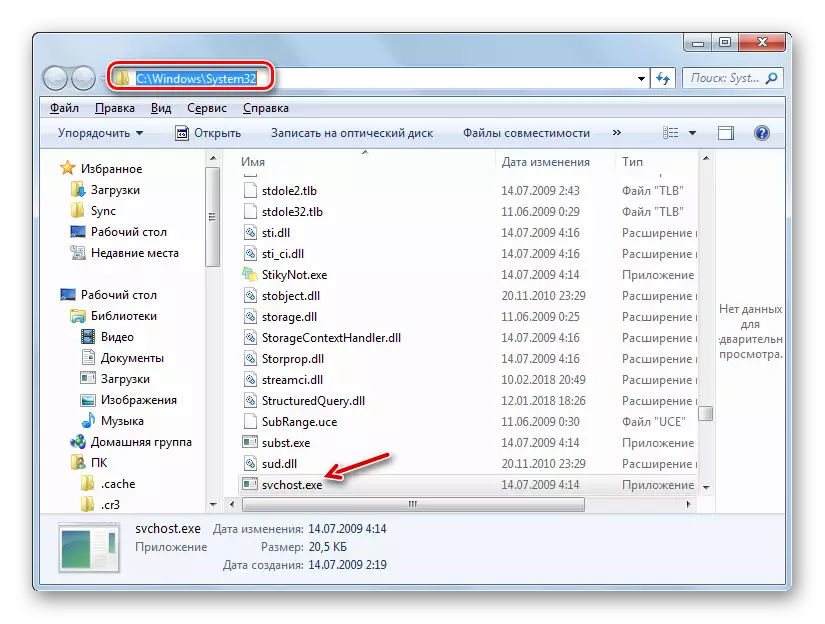
Jika cara lain ditampilkan di bilah alamat "explorer", maka Anda tahu bahwa prosesnya diganti dengan file lain, yang kemungkinan besar viral.
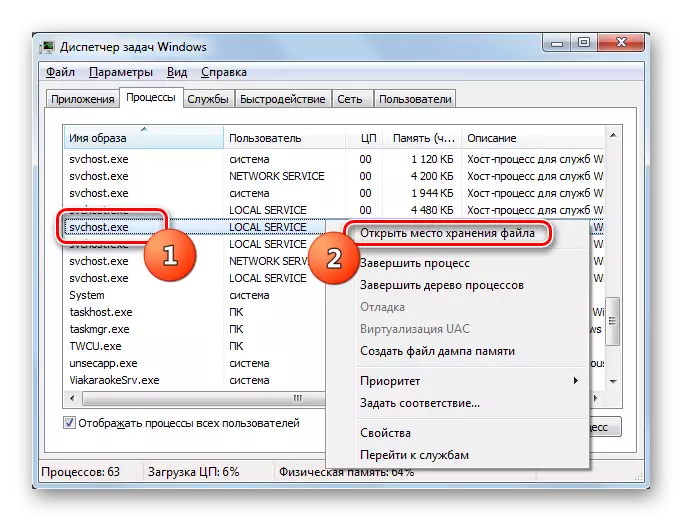
Akhirnya, seperti yang disebutkan di atas, Anda perlu memeriksa nama prosesnya. Itu harus "svchost.exe" dari huruf pertama hingga terakhir. Jika nama "svchoct.exe", "svchost64.exe" atau yang lain, maka ketahuilah bahwa itu adalah substitusi.
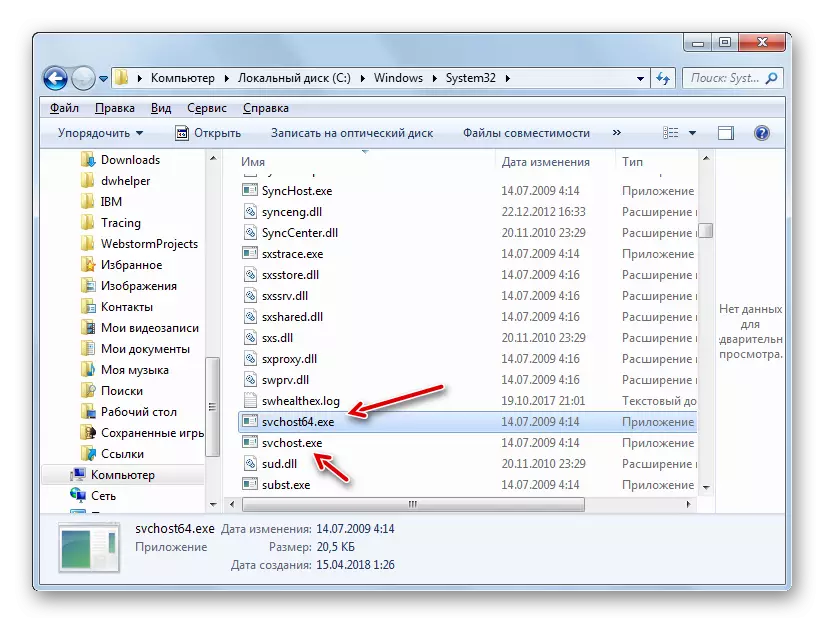
Meskipun kadang-kadang untuk menutupi, para penyerang datang lebih licik. Mereka digantikan oleh huruf "C" atau "o" persis simbol yang sama dengan menulis, tetapi bukan bahasa Latin, dan alfabet Cyrillic. Dalam hal ini, secara visual nama akan tidak bisa dibedakan, dan file itu sendiri mungkin bahkan di folder System32 di sebelah instance asli. Dalam situasi seperti itu, Anda harus mengingatkan lokasi dua file dengan nama yang sama dalam satu direktori. Di Windows, hal seperti itu tidak dapat pada prinsipnya, dan dalam hal ini ternyata hanya diimplementasikan dengan substitusi karakter. Dengan posisi ini, salah satu kriteria untuk menentukan otentikasi file adalah tanggal. Sebagai aturan, objek ini memiliki tanggal perubahan sebelumnya.
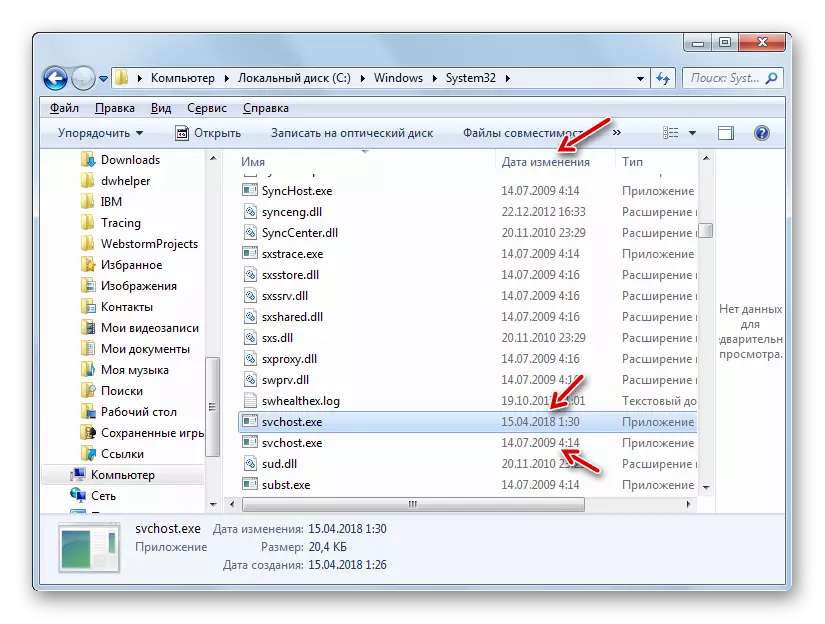
Tapi bagaimana cara menghapus file palsu saat mengidentifikasi apakah utilitas anti-virus tidak membantu?
- Buka direktori file yang mencurigakan dengan cara yang kami jelaskan di atas. Kembali ke "Task Manager", tetapi "Explorer" tidak menutup. Di tab Proses, pilih elemen yang mungkin virus, dan tekan "Lengkapi proses".
- Kotak dialog terbuka, di mana mengkonfirmasi niat Anda, Anda perlu mengklik "Selesaikan proses".
- Setelah proses selesai, kembali ke "Explorer" ke direktori file jahat. Klik pada objek PCM yang mencurigakan dan pilih opsi "Hapus" dari daftar. Jika perlu, konfirmasi tindakan Anda di kotak dialog. Jika file tidak dihapus, maka kemungkinan besar Anda tidak memiliki kekuatan administrator. Anda harus masuk di bawah akun administratif.
- Setelah prosedur penghapusan, periksa lagi sistem utilitas anti-virus.

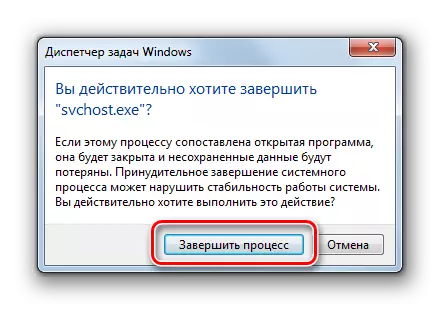

Perhatian! Hapus svchost.exe hanya jika Anda 100% yakin bahwa ini bukan file sistem asli, tetapi palsu. Jika Anda salah menghapus ini, itu akan menyebabkan kerusakan sistem.
Metode 6: Pemulihan Sistem
Dalam hal ini ketika tidak ada yang dijelaskan yang dibantu, Anda dapat melakukan prosedur pemulihan sistem jika Anda memiliki titik pemulihan atau cadangan OS, dibuat sebelum masalah dengan svchost.exe, yang memuat RAM. Selanjutnya, kita akan melihat cara menormalkan fungsi Windows menggunakan renovasi ke titik yang dibuat sebelumnya.
- Klik "Mulai" dan klik objek "Semua Program".
- Buka direktori "Standard".
- Masukkan folder "Layanan".
- Klik pada item "Pemulihan Sistem".
- Alat sistem untuk pemulihan dengan informasi pengantar diaktifkan. Di sini cukup tekan "Selanjutnya."
- Di jendela berikutnya, pilih titik pemulihan tertentu. Mungkin ada beberapa dalam sistem, tetapi Anda harus menghentikan pilihan hanya pada satu. Kondisi utama sehingga dibuat lebih awal dari masalah dengan svchost.exe mulai bermanifestasi. Dianjurkan untuk memilih yang terbaru berdasarkan tanggal suatu elemen yang sesuai dengan kondisi di atas. Untuk meningkatkan kemampuan untuk memilih, letakkan tanda di dekat "Tampilkan orang lain ...". Setelah objek yang diinginkan disorot, tekan "Next".
- Di jendela berikutnya, untuk memulai prosedur pemulihan, cukup klik tombol "Selesai". Tetapi sejak setelah itu komputer akan di-boot ulang, berhati-hatilah untuk menutup semua program aktif dan menghemat dokumen yang belum disimpan untuk menghindari kehilangan data.
- Prosedur restorasi kemudian akan selesai dan sistem akan kembali ke keadaan di mana itu sebelum svchost.exe mulai mengirimkan RAM.
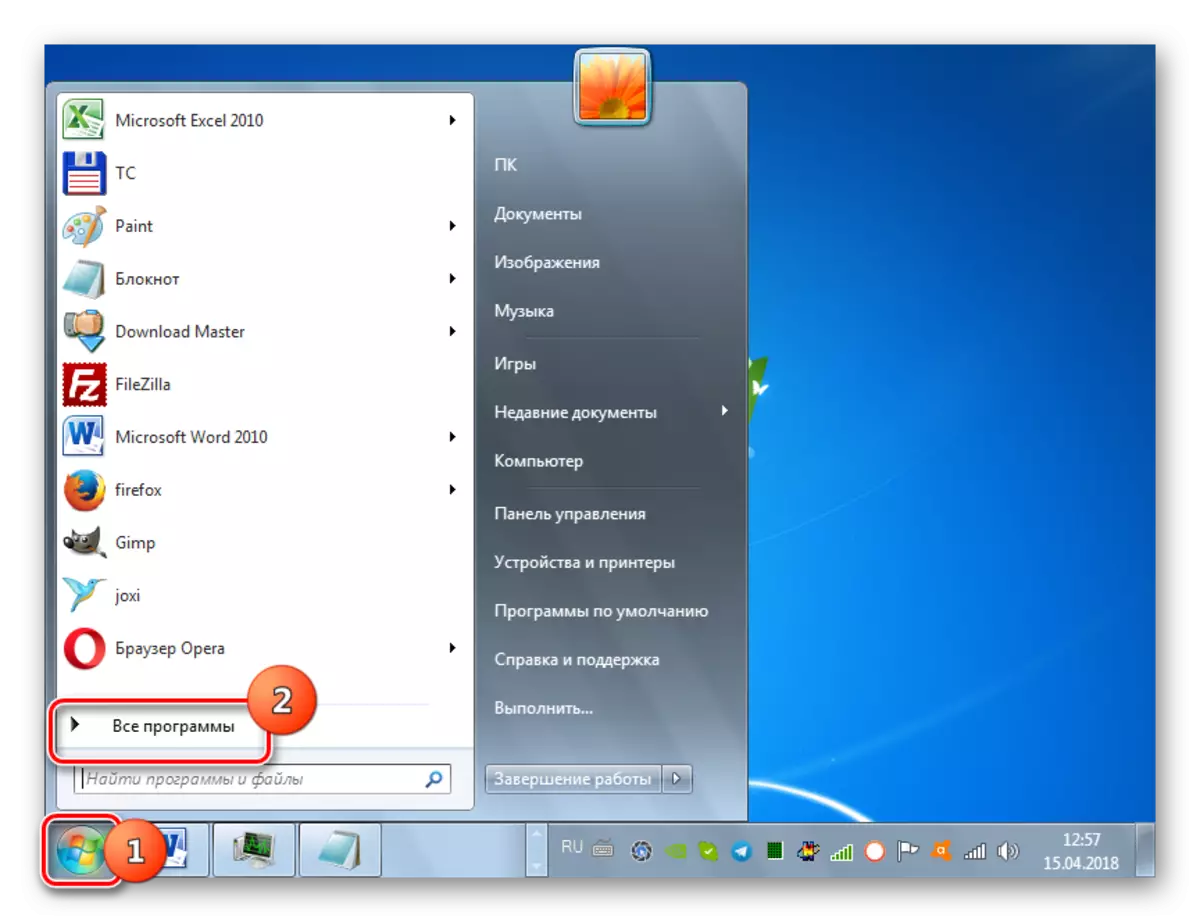
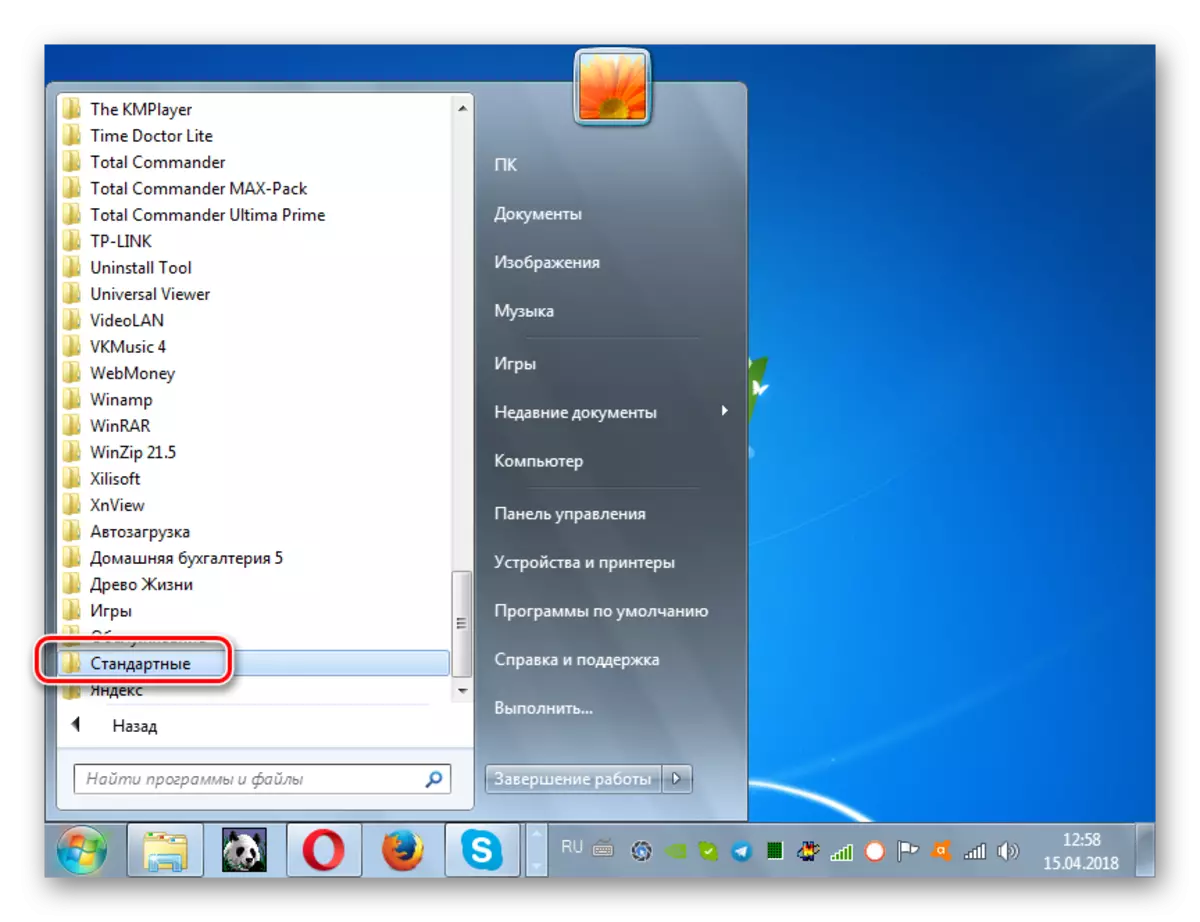
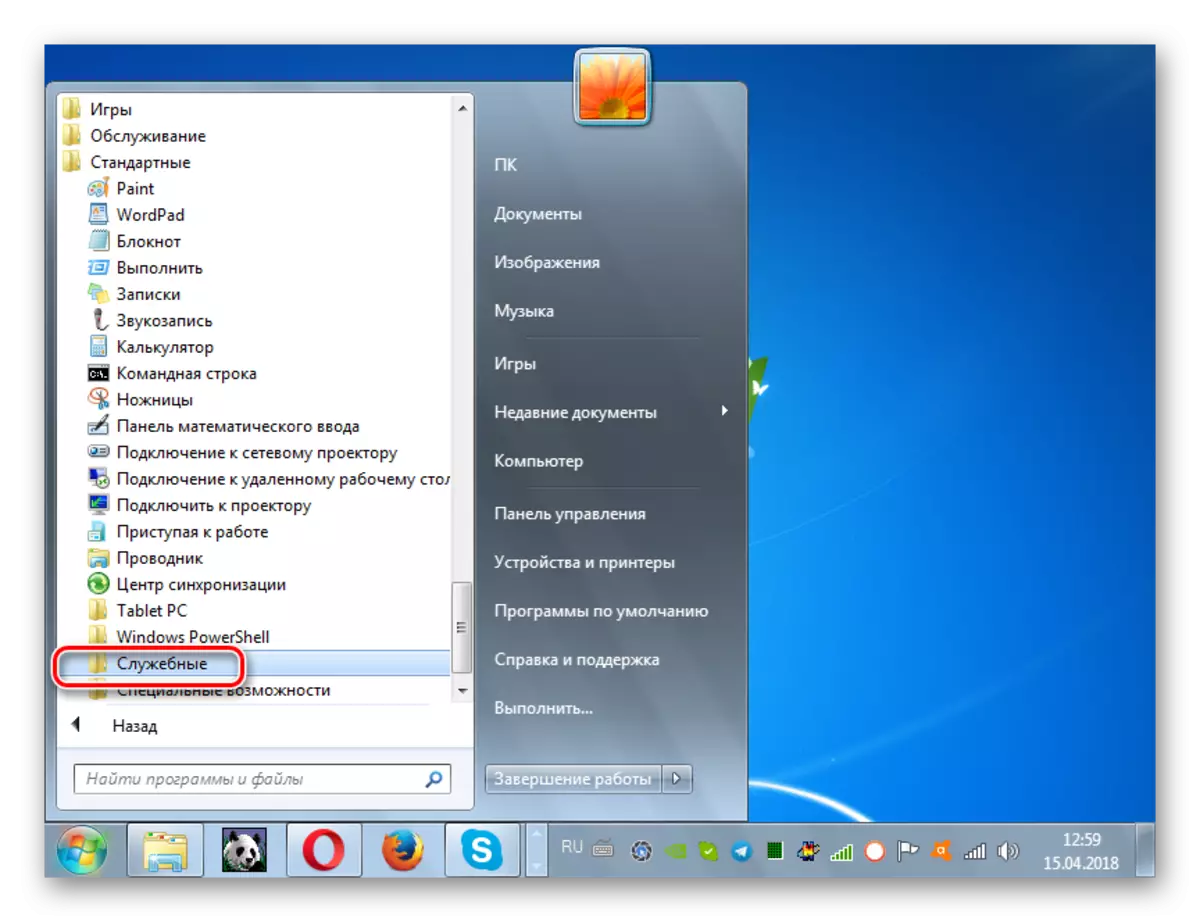
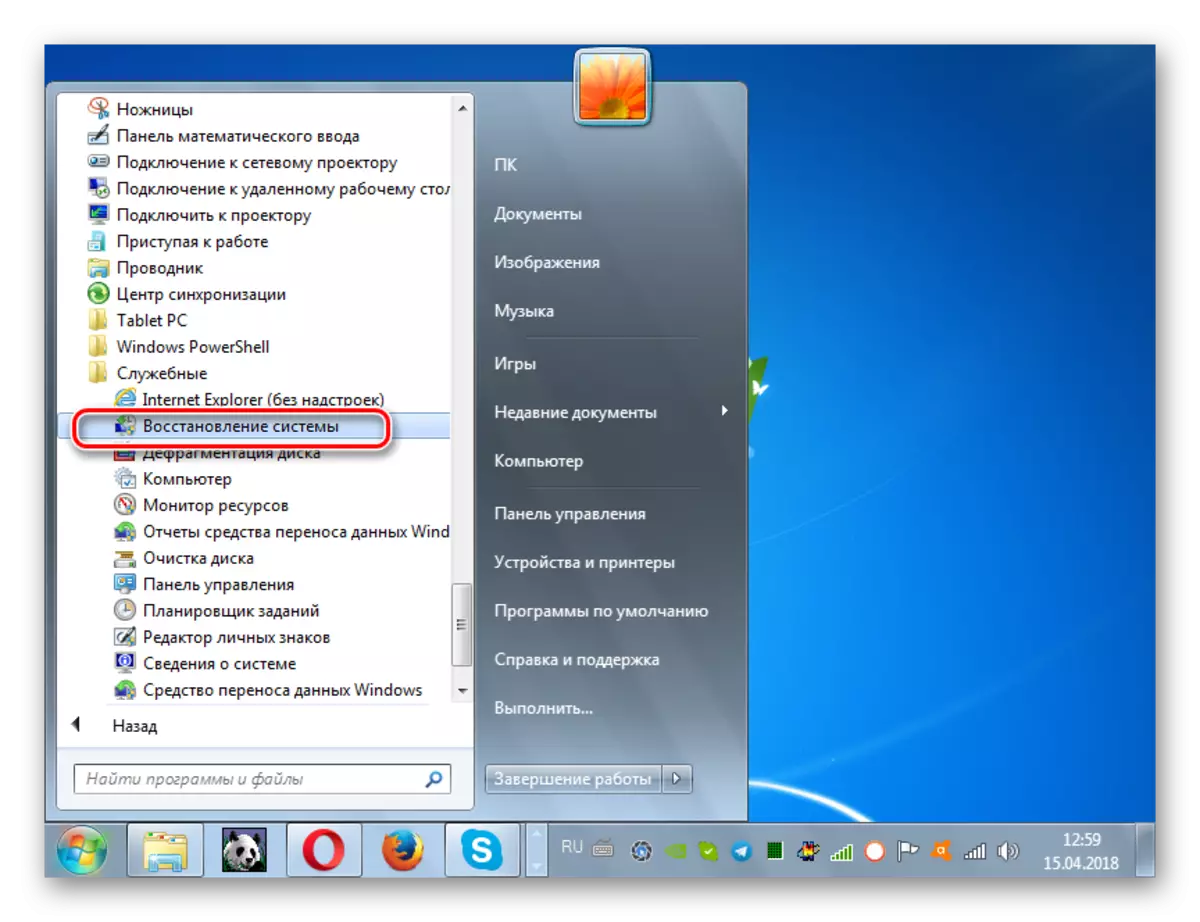
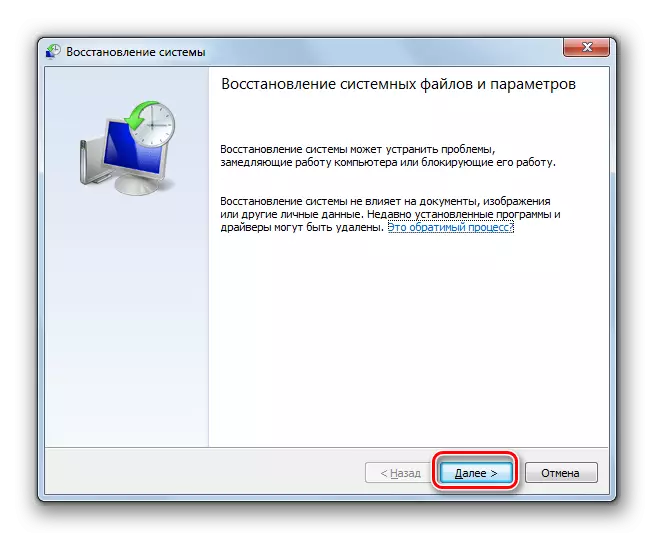
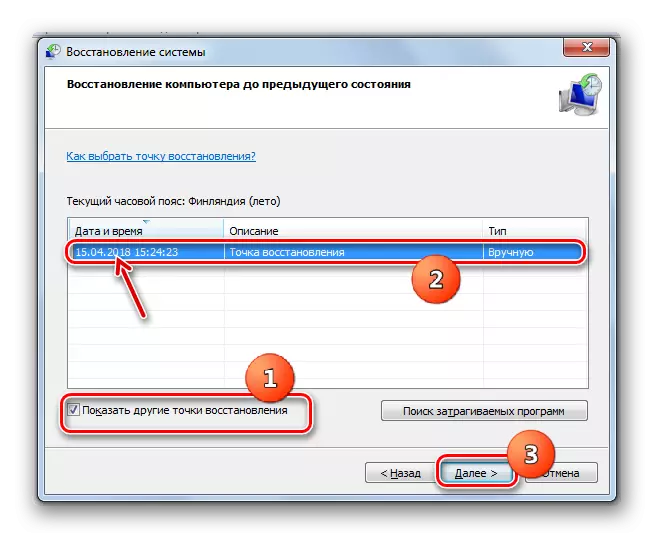

Kerugian utama dari metode ini adalah bahwa Anda seharusnya tidak hanya memiliki titik pemulihan atau salinan cadangan dari sistem - waktu penciptaannya tidak boleh lebih lambat daripada tanda itu dengan manifes. Kalau tidak, prosedurnya kehilangan artinya.
Ada beberapa alasan berbeda mengapa svchost.exe dapat mulai mengirimkan memori komputer di Windows 7. Ini mungkin kegagalan sistem, pengaturan yang salah atau infeksi virus. Dengan demikian, masing-masing alasan ini memiliki kelompok cara yang terpisah untuk menghilangkannya.
